

|
軟件是一系列按照特定順序組織的計算機數據和指令的集合。一般來講軟件被劃分為編程語言、系統軟件、應用軟件和介于這兩者之間的中間件。硬件是“計算機硬件”的簡稱。與“軟件”相對,電子計算機系統中所有實體部件和設備的統稱。
現在,不少人都在使用Beyond Compare這個文件比較軟件。實際上,在使用Beyond Compare軟件對比文本文件時,可以用語法高亮和設置比較規則的方式快速查看和編輯文本內容。文本比較功能強大并且應用范圍較廣,您可以用它比較純文本文件、Word文檔、源代碼以及HTML等。如果您需要比較的文本內容過多,可以通過設置書簽的方法收藏重要行內容,接下來就和大家講解一下,Beyond Compare文本比較設置書簽方法。
設置書簽 在已經打開的Beyond Compare文本比較會話操作界面,單擊工具欄“搜索”按鈕,在展開的菜單中選擇“切換書簽”選項卡。 切換書簽即自主設置書簽,您可以選擇書簽的名稱和快捷鍵,以便日后使用。其中書簽的名稱為書簽0~書簽9,您也可以通過快捷鍵Shift+Ctrl+0~ Shift+Ctrl+9設置書簽。 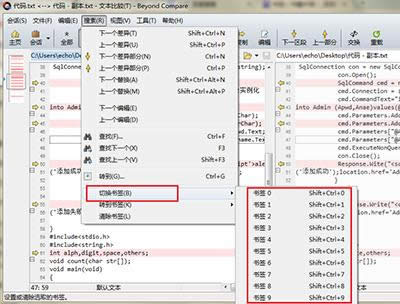 Beyond Compare文本比較 轉到書簽 Beyond Compare文本比較支持您在一次比較會話中同時設置10個書簽,如果您想要在不同的書簽之間來回切換,快速查找文本信息。 您可以通過搜索菜單中的“轉到書簽“選項卡,切換到相應的書簽名稱,當然您也可以使用快捷鍵Ctrl+0~ Ctrl+9,在不同書簽之間靈活切換。 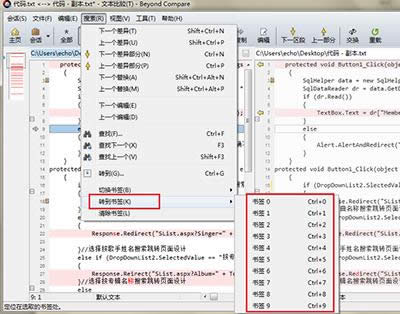 Beyond Compare文本比較 清除書簽 您可以通過設置書簽的方式標識比較文本之間的差異部分,書簽會在文本比較會話的左右兩側窗格中同時存在,當您修改和完善好相應內容后,可以手動清除不必要書簽。 清除書簽的方式很多,您可以單擊某個“書簽”圖標選中整行內容,右鍵單擊該行并在展開的菜單中選擇“清除書簽”選項卡,即可清除某行的書簽。您也可以選擇搜索菜單中的“清除書簽”選項卡,可以一次性清除多個書簽。 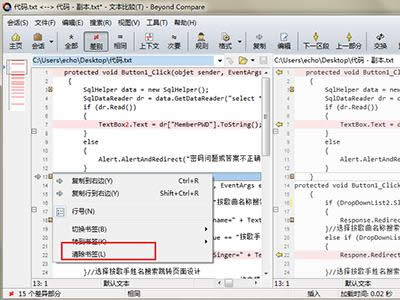 Beyond Compare文本比較 上述內容詳細的講解了,在使用Beyond Compare軟件進行文本比較時設置書簽的方法,學會這一技巧后,即使需要對比復雜文件也可以輕松應對。 硬件是實在的,有模有樣的。軟件是程序性的。是一系列的指令。有了軟件,硬件才會實現更豐富的功能。 |
溫馨提示:喜歡本站的話,請收藏一下本站!